1. Шта је ЛастПасс?
ЛастПасс, фреемиум менаџер лозинки који је развио тим ЛогМеИн, чува сва корисничка имена и лозинке са рачунара и мобилних телефона који их користе у трезору следећи пут када су им потребна за приступ веб локацији. ЛастПасс вам даје контролу над вашим осетљивим подацима и чува све врсте података, укључујући податке о кредитној картици и адреси. Поред тога, ЛастПасс аутоматски попуњава ваша корисничка имена и лозинке и пријављује вас на веб локације. ЛастПасс има бесплатну и плаћену верзију, при чему прва има велики скуп функција које многе плаћене верзије других менаџера лозинки не поседују.
2. Инсталирање ЛастПасс-а
Поступак инсталације је изузетно једноставан. Прво отворите званичну веб локацију ЛастПасс и кликните на Набавите ЛастПасс бесплатно на десној страни екрана.

Након клика на црвено дугме отвориће се екран са захтевом за то Направи налог. Овде је неопходно да имате адресу е-поште и јаку лозинку која испуњава одређени скуп захтева.
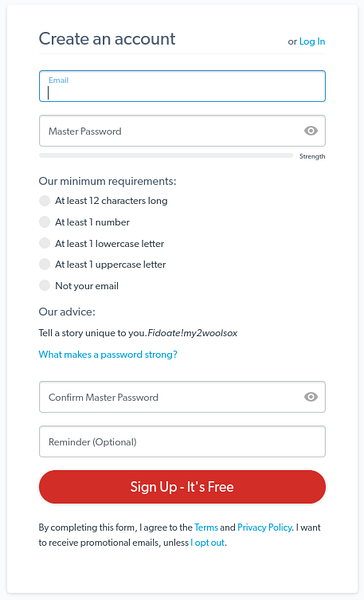
За кориснике који већ имају налог, једноставно кликните на дугме Пријави се да бисте га отворили.
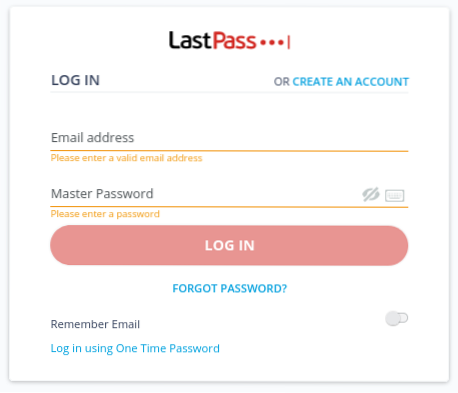
Након креирања налога и пријављивања, ЛастПасс пружа могућност инсталирања екстензије прегледача:
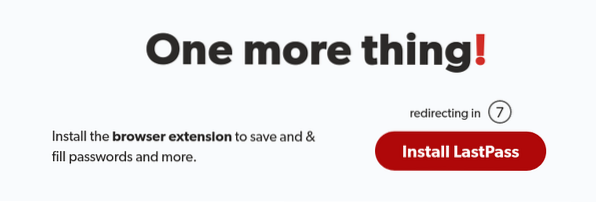
Ако се тајмер испразни, он вас води до званичне странице за Фирефок додатак ЛастПасс-а: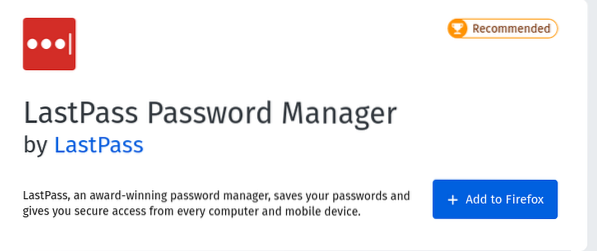
Такође можете да користите Универсал Инсталлер за Линук да бисте инсталирали ЛастПасс и друге везе за преузимање које се налазе на њему званична страница за преузимање.
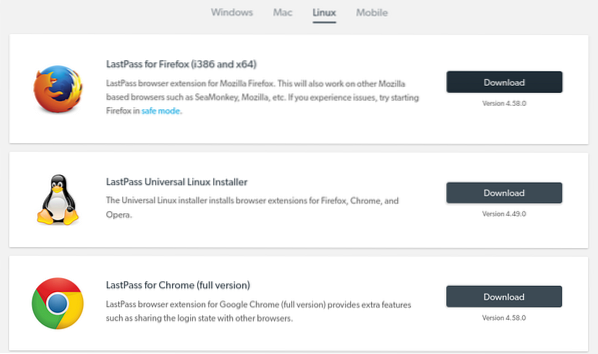
3. Коришћење ЛастПасс-а
Након преузимања ЛастПасс-а, у делу додатка видећете икону црвеног квадрата са белим тачкама.
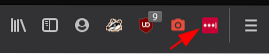
ЛастПасс вас пита да додате лозинке у трезор кад год се пријавите на веб локацију. Овде можете да уредите подешавања тако да никада не чувате лозинке за веб локацију или да додате име фасцикле.
Почетни упит:
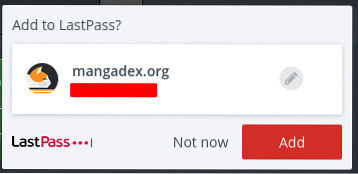
Уређивање:
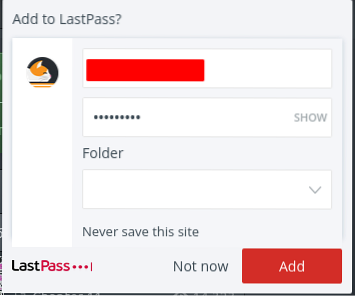
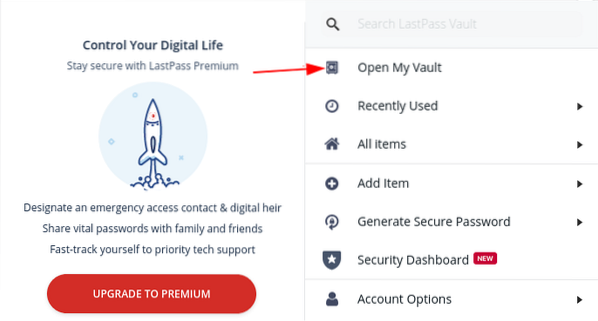
Лозинке се такође могу ручно додати у ЛастПасс. Да бисте то урадили, кликните на икону ЛастПасс у свом прегледачу, а затим одаберите Отворите Мој трезор опција.
Када уђете у трезор, кликните на дугме плус на дну екрана да бисте додали ставку.
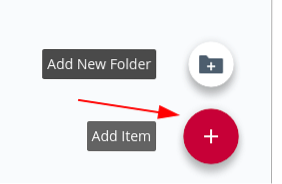
Тада ће бити више опција за одабир; једноставно кликните на ставку коју желите да сачувате у ЛастПасс-у да бисте додали ставку.
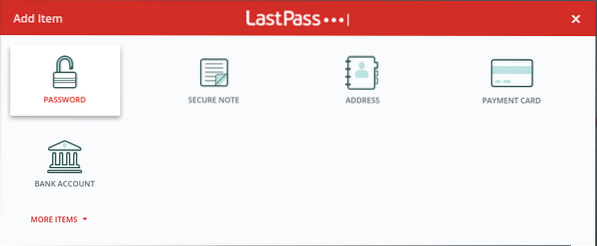
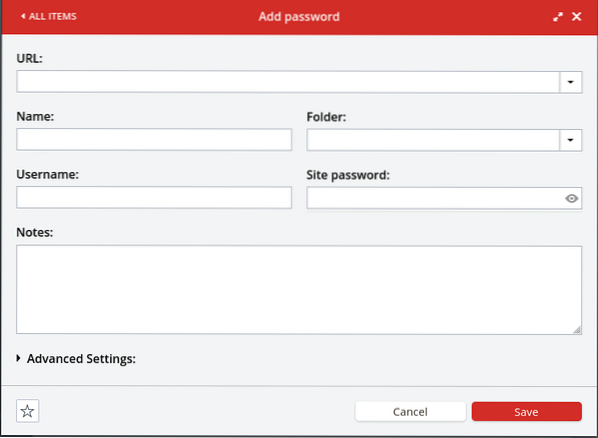
Након што кликнете на опцију, у прозор који се појави морате унети све потребне информације. Прозор Додај лозинку приказан је испод.

Напредне опције, као што су аутоматска пријава, аутоматско попуњавање и могућност додавања ставке лозинке у омиљене, доступне су, као што је истакнуто у наставку:
Након додавања лозинки и других осетљивих података у ваш трезор, ваш трезор ће изгледати отприлике овако:
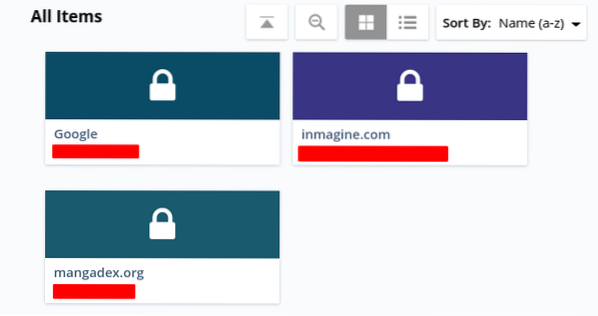
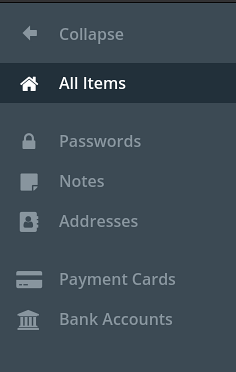
Ако у свом трезору имате велики скуп колекција, тада можете пронаћи одређену тако што ћете погледати у њену категорију:
Такође можете увозити и извозити своје збирке трезора. Да бисте то урадили, прво кликните Још опција, а затим Напредно, где ћете пронаћи опције увоза и извоза заједно са неколико других.
Више опција:
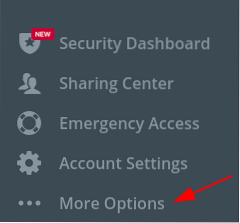
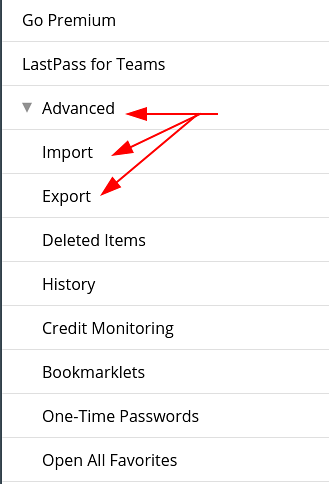
Напредне опције:
ЛастПасс такође нуди начин на који можете да делите лозинке са другима. Једноставно потражите веб локацију чију лозинку желите да делите и кликните икону за дељење.
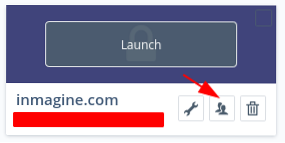
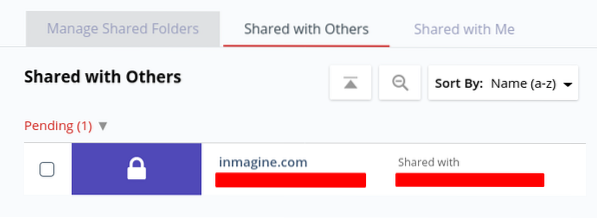
Упит ће тражити да унесете адресу е-поште примаоца. У Центру за дељење можете да проверите дељене елементе, који могу да укључују ставке које се деле са нама, ставке које смо делили са другима и фасцикле које смо делили са неколико људи (ово је премиум опција):
ЛастПасс вам чак омогућава да додате контакте за хитне случајеве (ово је такође премиум функција). Важно је напоменути да као контакте за хитне случајеве можете додати само људе са ЛастПасс налогом.
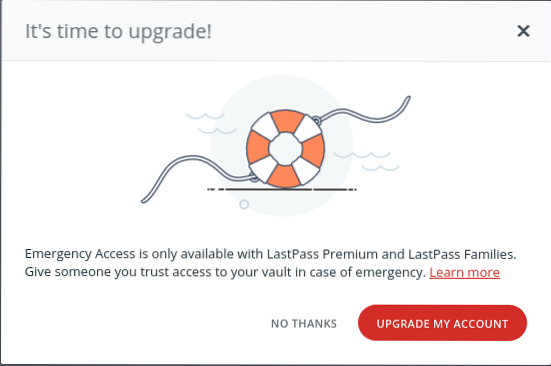
Зашто користити ЛастПасс?
Будући да је веб саставни део нашег живота, важно је да наше машине и податке чувамо на сигурном. Злонамерни садржај може ући у ваш рачунар путем Интернета, а овај садржај може наштетити вашим подацима, што ће довести до озбиљних сигурносних проблема. Стога је менаџер лозинки попут ЛастПасс од пресудне важности, јер нуди начин за заштиту података и заштиту од безбедносних претњи.
 Phenquestions
Phenquestions


